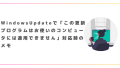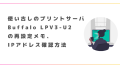Windows10を使用していると、システムを初期状態に戻す際に「回復」という便利な機能があります。しかし、今回は回復機能を使用しようとしたところ、以下のようなエラーメッセージが表示されました。
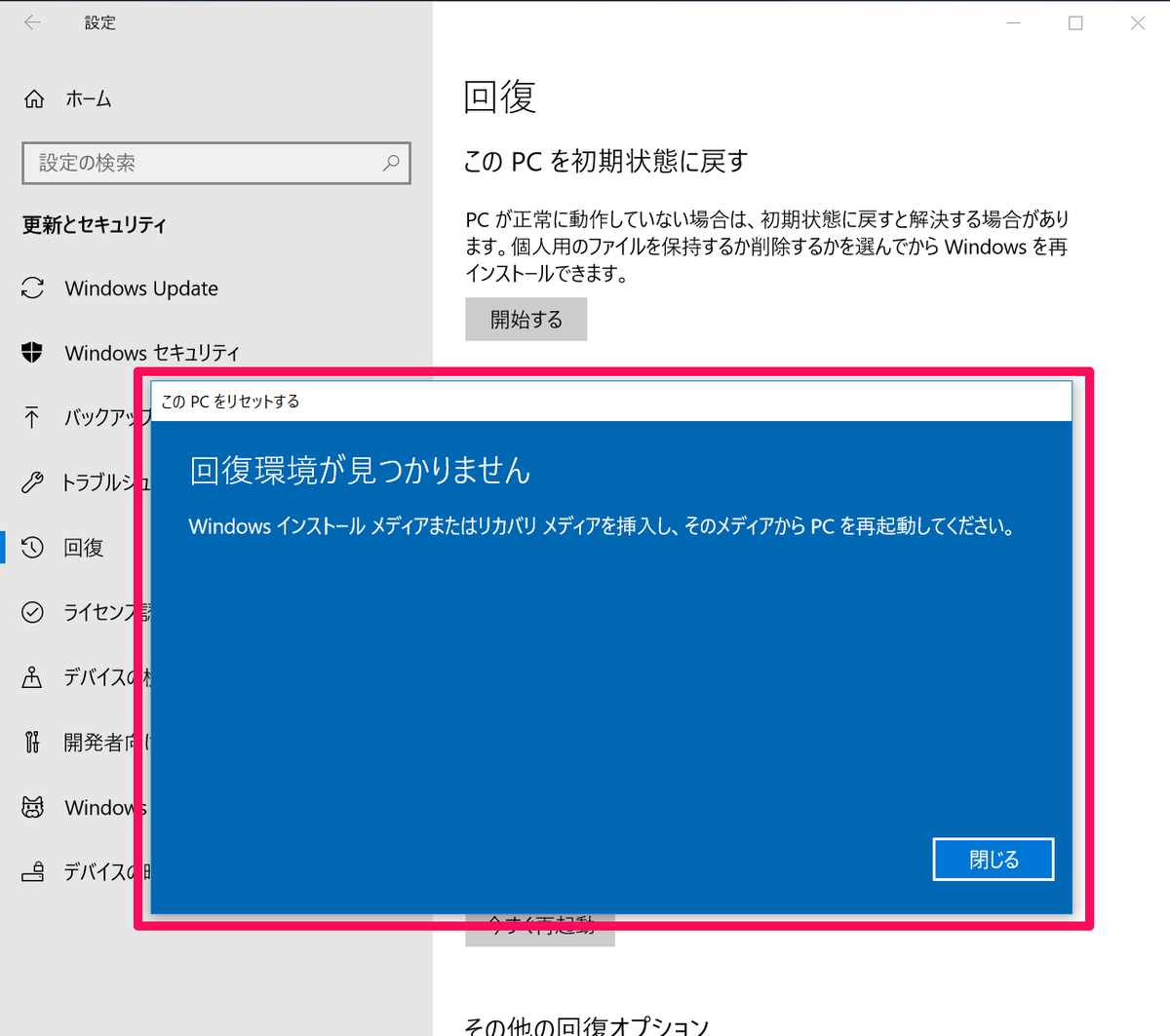
回復環境が見つかりません
Windowsインストールメディアまたはリカバリメディアを挿入し、そのメディアからPCを再起動してください。
このメッセージが表示される原因として多くの場合、「Windows RE(Windows Recovery Environment)」が無効になっているか、壊れていることが考えられます。そこで、Windows REの状態を確認し、有効化する方法について記録を残しておこうと思います。
まず、コマンドプロンプトを起動し、以下のコマンドを入力してWindows REの状態を確認します。
> reagentc /info
実行結果を見てみると…
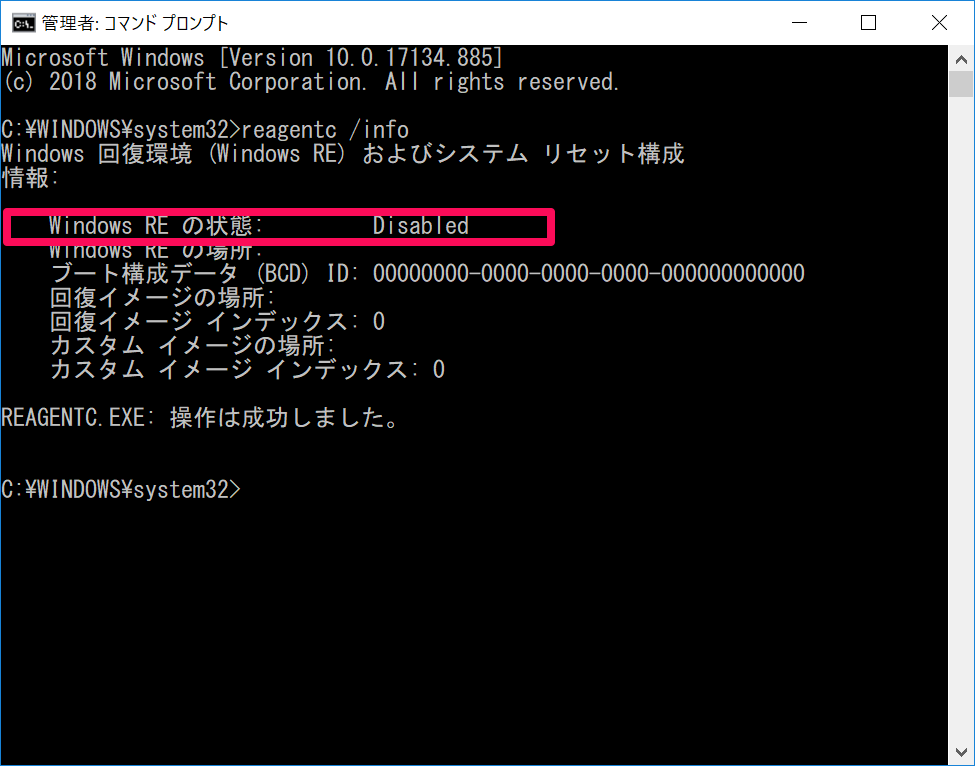
Windows RE の状態:Disabled
:
(以下略)
どうやら私の環境では、Windows REが無効化されていたようです。
これを有効化するためには、以下のコマンドを実行します。
reagentc /enable
ところが実行結果は以下のようになりました。
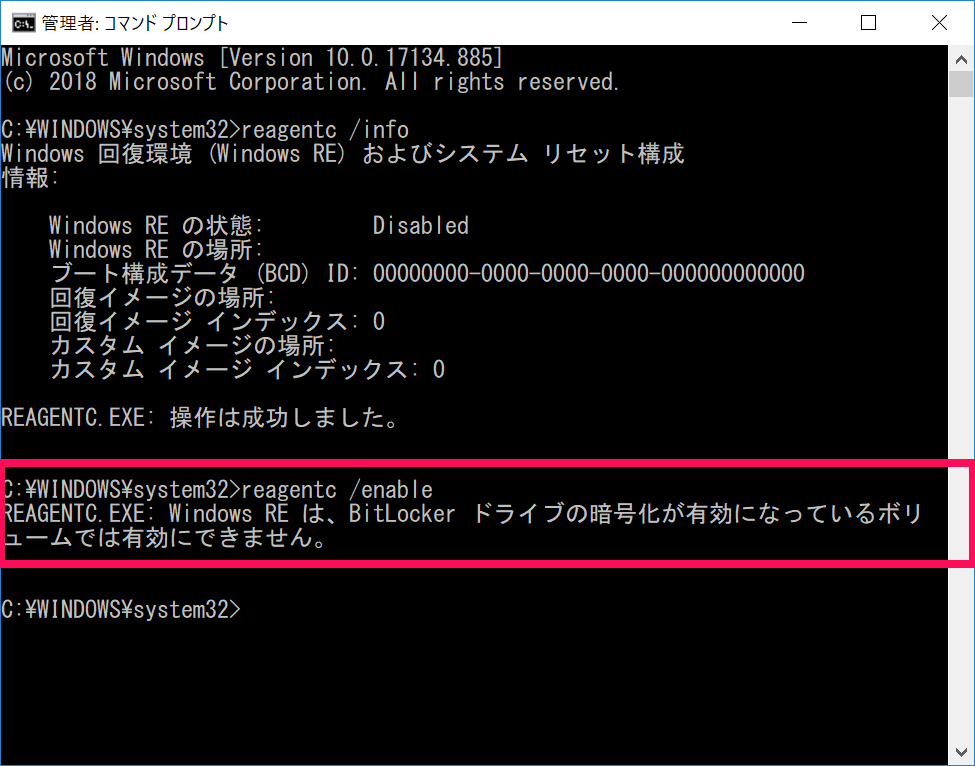
REAGENTC.EXE:Windows RE は、BitLocker ドライブの暗号化が有効になっているボリュームでは有効にできません。
このメッセージから分かるように、BitLockerというWindowsのドライブ暗号化機能が有効化されていると、Windows REを有効にすることができないようです。
BitLockerは、ハードディスクやSSD、USBメモリなどの内容を暗号化し、セキュリティを高めるための機能です。使用しているつもりはありませんでしたが、状態を確認するためにコントロールパネルから「BitLockerドライブ暗号化」の項目を確認してみます。
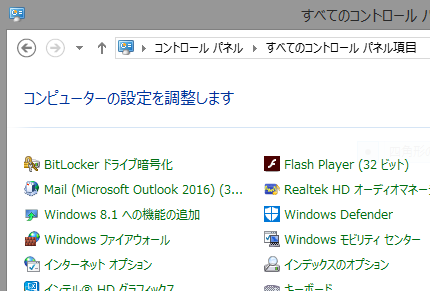
ここで有効/無効状態を確認する。
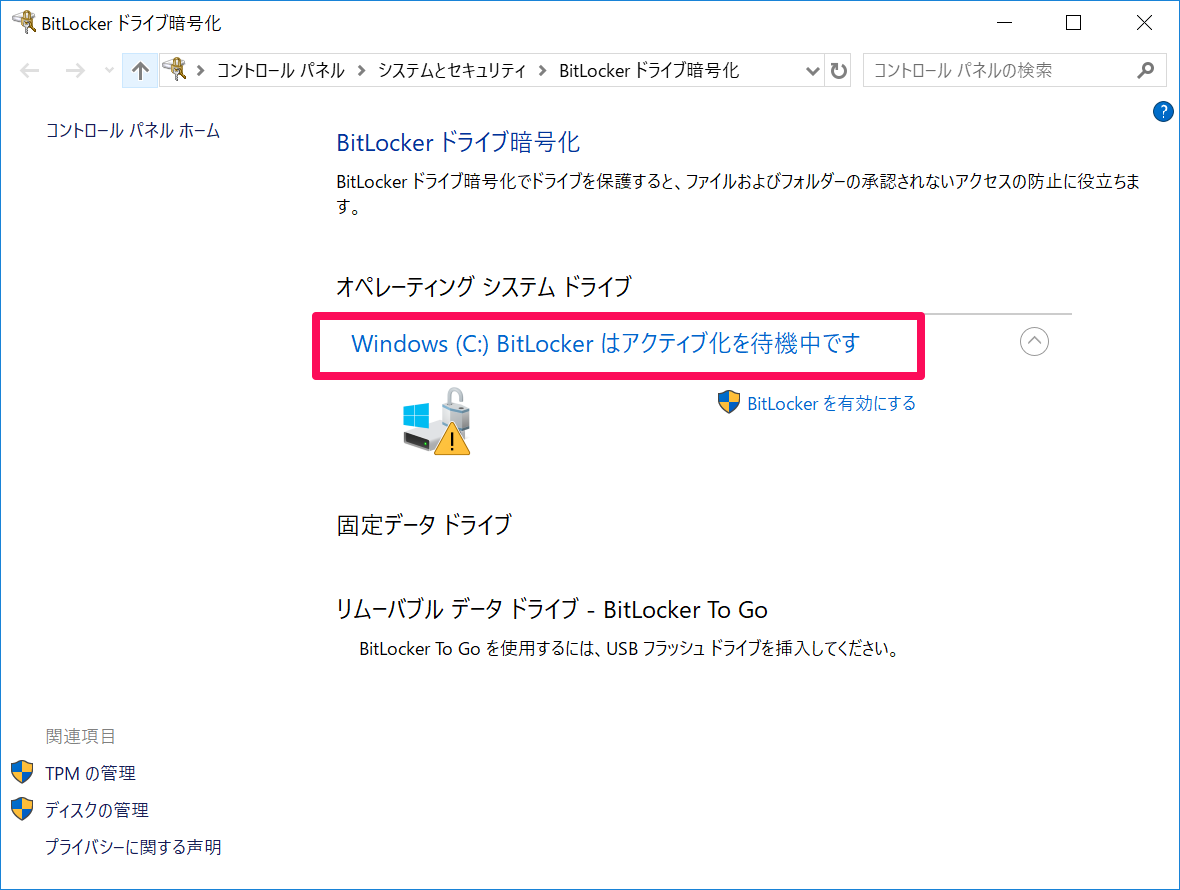
見てみると、なぜか「アクティブ化を待機中です」と表示されていました。これを無効化するために、「設定」→「更新とセキュリティ」→「デバイスの暗号化」の順に進み、「オフにする」を選択しました。
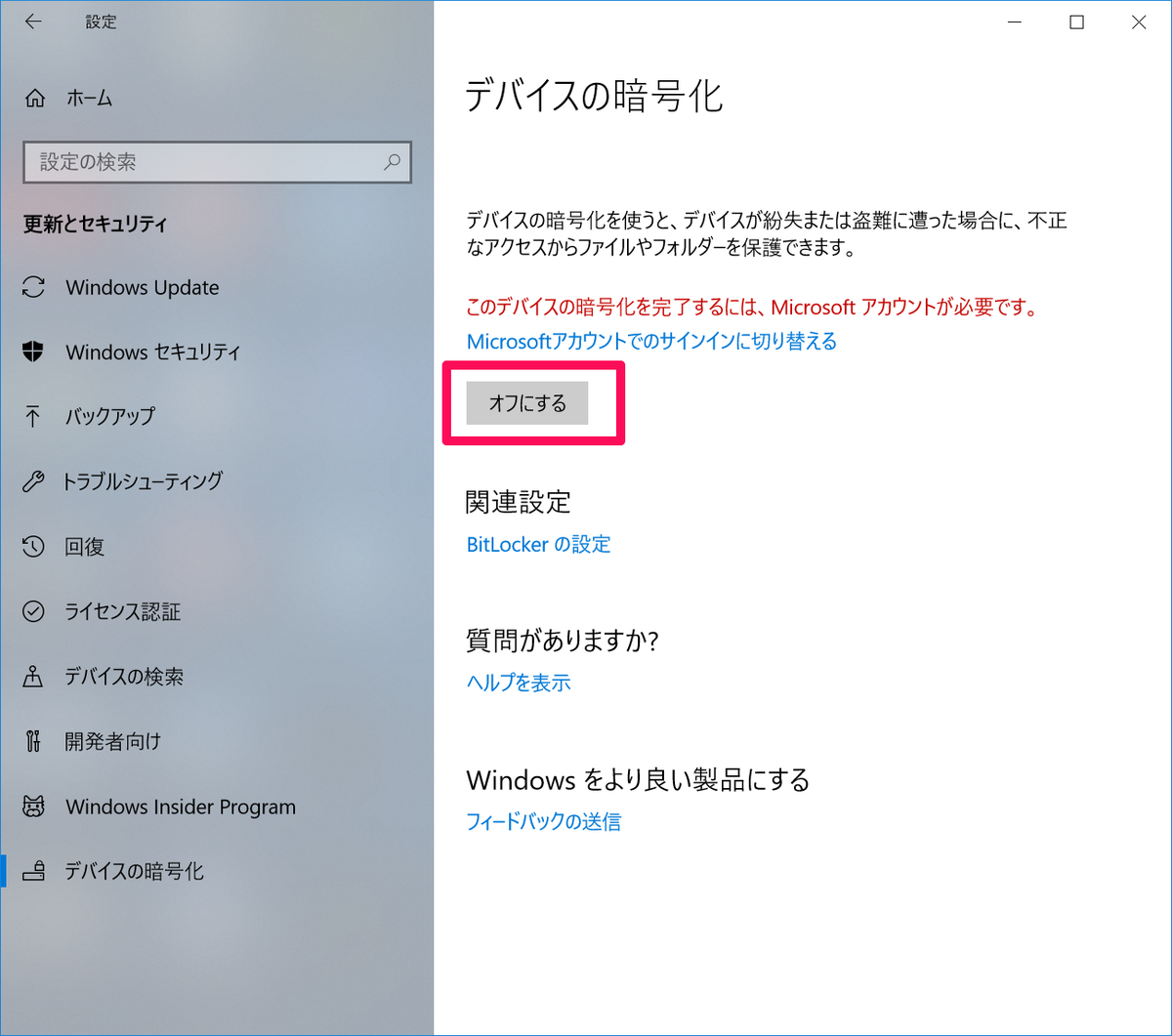
確認メッセージが表示されるので、ここでも「オフにする」を選択します。
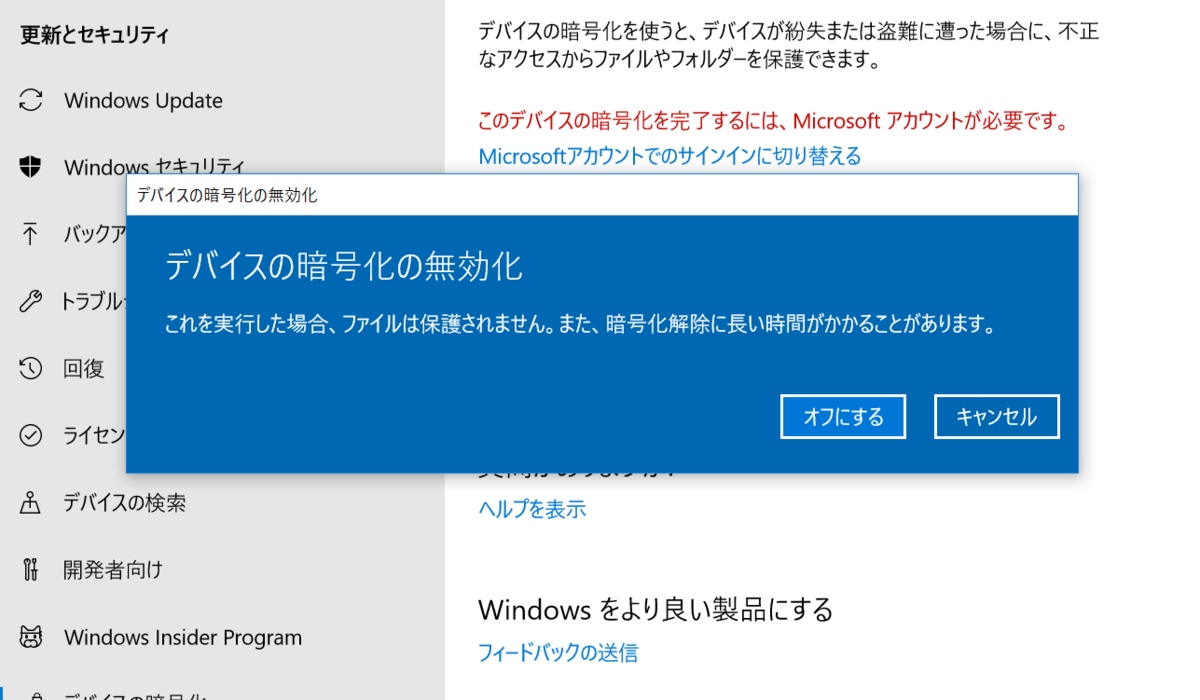
暗号化解除の処理が始まります。完了するまでの時間はPCのスペックやデータの容量にもよりますが、私の環境では約1時間程度かかりました。
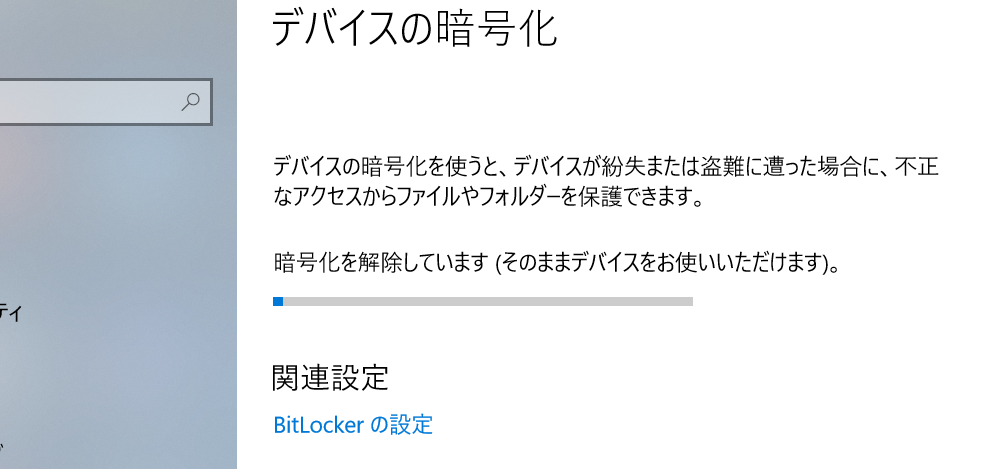
暗号化解除が完了すると、「デバイスの暗号化は無効になっています」という表示に変わったことを確認できました。
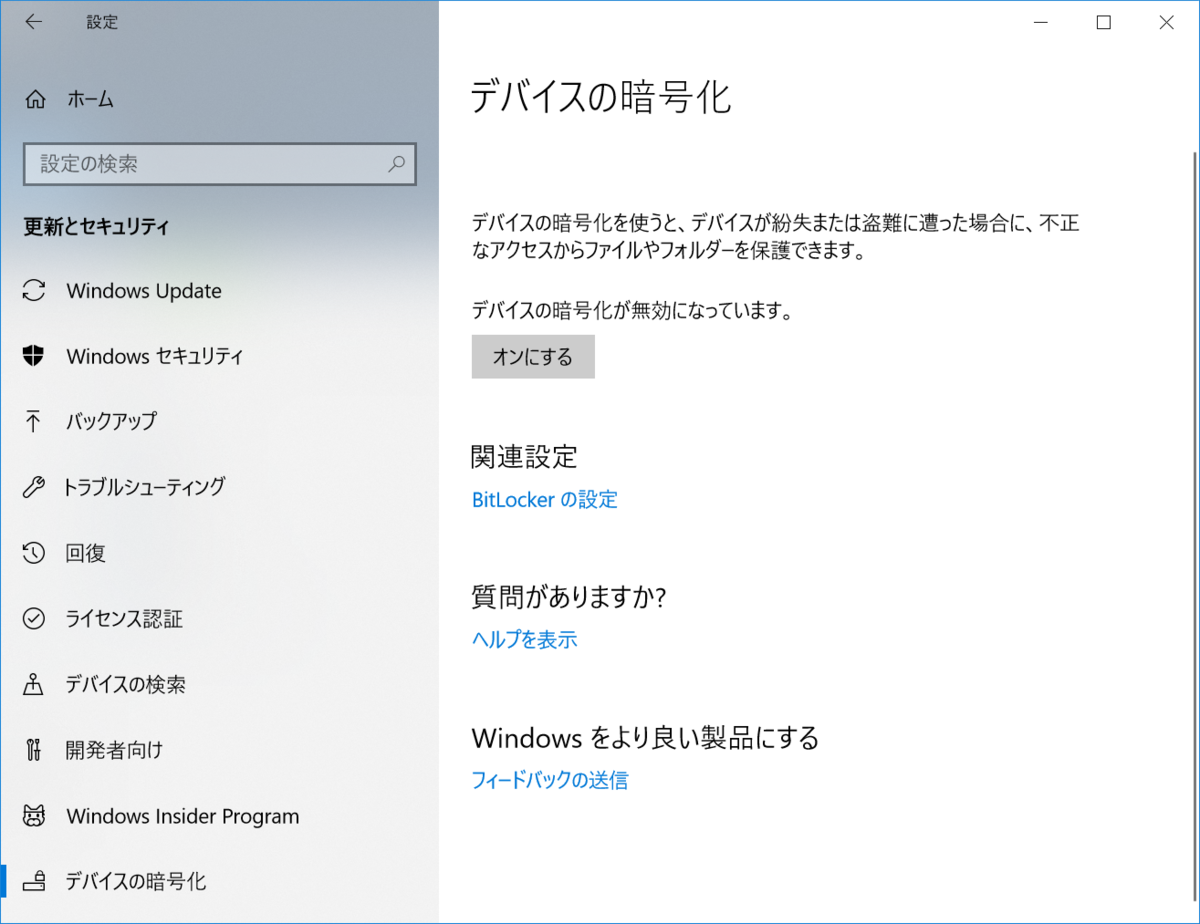
これで準備が整ったので、再度コマンドプロンプトから以下のコマンドを実行します。
実行結果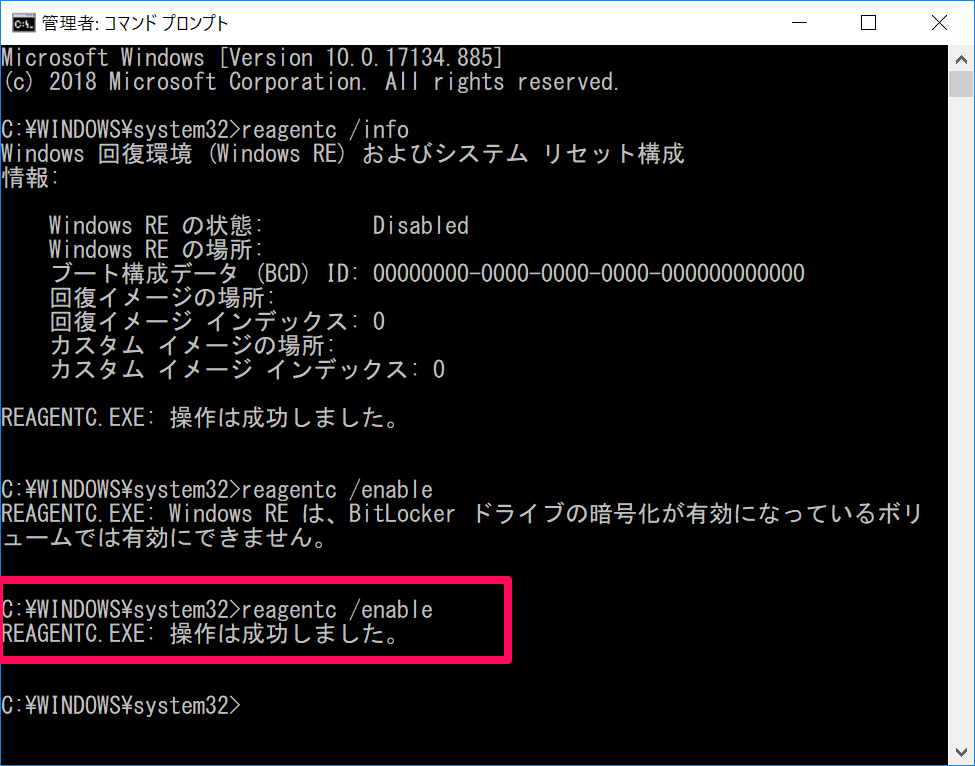
REAGENTC.EXE:操作は成功しました。
これでWindows REの有効化に成功しました。
次に「回復」画面に戻り、「リセット」を選択して再試行したところ、無事にシステムを初期状態に戻すことができました。このプロセス全体でシステムの初期化にはおよそ2時間程度かかりました。
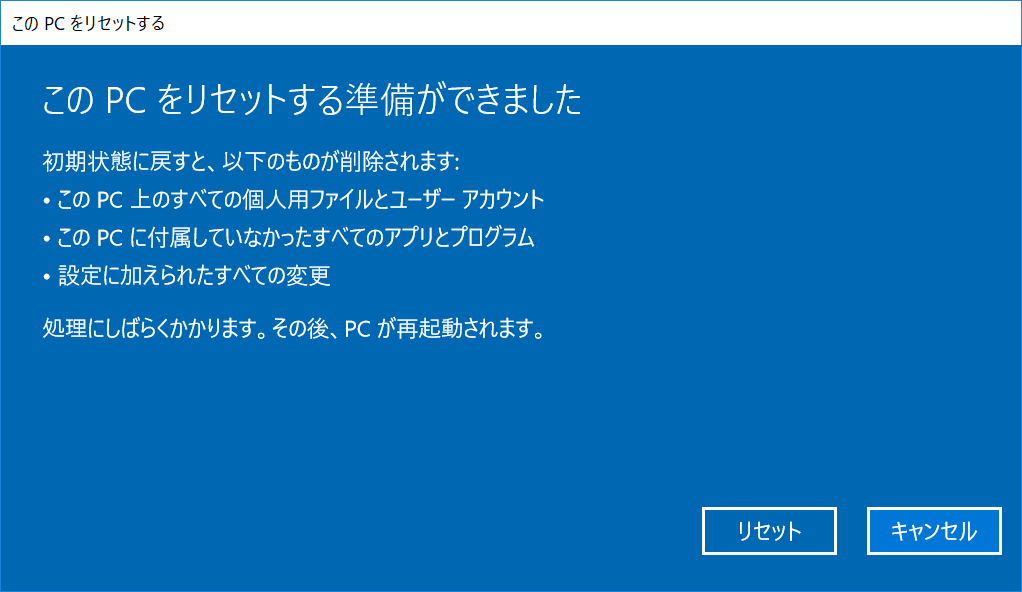
おわりに
今回の作業を通じて、Windows10で回復機能を使用する際のトラブルシューティングの一例について詳しく記録しました。BitLockerの状態確認と無効化が鍵でした。もし同じ状況に遭遇した際には、この手順が参考にしてみてください。